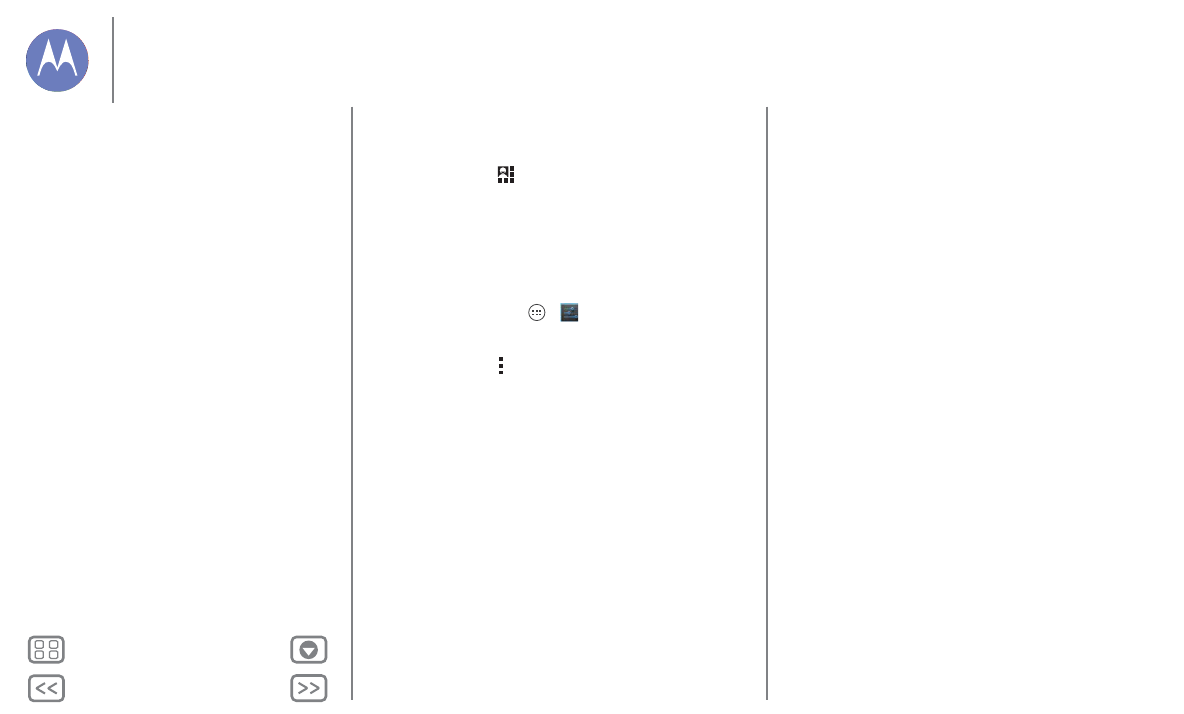-
hoe vervang ik de simkaart. hoe open ik de telefoon Gesteld op 6-12-2024 om 14:36
Reageer op deze vraag Misbruik melden -
Hoe kan ik op een moto G4 instellen dat ik G3 ontvangst wil hebben Gesteld op 25-10-2024 om 11:04
Reageer op deze vraag Misbruik melden -
Nieuwe motorola g73. Na installatie geen zichtbaar toetsenbord. Kan geen oplossing vinden Gesteld op 22-7-2024 om 19:02
Reageer op deze vraag Misbruik melden-
Misschien het volgende doen : Instellingen-Apps-Gboard-cache wissen. Geantwoord op 22-10-2024 om 15:51
Waardeer dit antwoord Misbruik melden
-
-
kan ik met een MOTOROLA Smartphone Moto G24 , bellen via wifi ? Gesteld op 17-6-2024 om 10:04
Reageer op deze vraag Misbruik melden -
Zit er wisselgesprek op deze telefoon en waara zet ik dit uit en aan? Gesteld op 6-5-2024 om 10:50
Reageer op deze vraag Misbruik melden -
Ik heb een G52 met s sim-kaarten, krijg het wisselgesprek niet uitgezet.
Reageer op deze vraag Misbruik melden
Wil dit dus in het totaal, als ik in gesprek ben moet de andere gewoon ingesprektoon krijgen ongeacht op welke sim hij/zij belt Gesteld op 19-12-2023 om 10:19
-
Telefoon is 5 maanden uit geweest. Nu laadt hij niet meer op.
Reageer op deze vraag Misbruik melden
Wat moet ik doen? Gesteld op 18-12-2023 om 18:07 -
Hoi heb een nieuwe iPhone Motorola g 23 gekocht en hij start niet op??? Gesteld op 12-10-2023 om 14:52
Reageer op deze vraag Misbruik melden-
Heb je nou een i phone of een Motorola ? Allebei kan niet Geantwoord op 16-10-2023 om 11:05
Waardeer dit antwoord (1) Misbruik melden
-
-
telefoon vraag steeds om pincode maar accept hem niet
Reageer op deze vraag Misbruik melden
melding pincode vereist na opnieuw opstarten Gesteld op 10-10-2023 om 21:37-
Zelf heb ik het probleem niet kunnen oplossen. Ik heb de telefoon naar de telefoonwinkel gebracht en zij hebben het gefikst in 45 minuten . Kosten 15 euro. Geantwoord op 11-10-2023 om 00:03
Waardeer dit antwoord (1) Misbruik melden
-
-
Mijn Motorola staat plotseling op MOTO ACTIE. Ik hoor telkens een stem die de tijd doorgeeft. Ik kom niet verder met inloggen wat ik ook probeer. Ik kom niet bij instellingen om te kijken wat er aan de hand is. Ik krijg het toestel ook niet meer uitgezet ook al haal ik de simkaart eruit. De stem blijft gewoon ook zonder simkaart de tijd doorgeven. Is mijn Motorola klaar voor de vuilnisbak of is er nog hoop?
Reageer op deze vraag Misbruik melden
Misschien is er een slimmerik die een oplossing heeft? Bij voorbaat dank, Alice Gesteld op 9-9-2023 om 23:09-
Dit probleem heb ik ook , weet iemand al de oplossing Geantwoord op 19-9-2023 om 09:20
Waardeer dit antwoord (1) Misbruik melden
-
-
Inmiddels is het probleem opgelost in een telefoonwinkel. In 45 minuten. Kosten 15 euro. Mijn toestel werkt weer perfect. Alice Geantwoord op 19-9-2023 om 10:05
Waardeer dit antwoord (1) Misbruik melden -
Krijg steeds melding dat vliegtuigmodus aan staat terwijl die uit is en ik kan niet bellen of gebeld worden. Weet iemand een oplossing? Gesteld op 5-8-2023 om 17:12
Reageer op deze vraag Misbruik melden -
als ik een foto maak van een object , klik ik op foto dan staat onder in het toestel lens , zodat je kan zien wat de camera heeft gemaakt en geeft aan wat het is , maar nu is mijn lens verdwenen hoe krijg ik het weer terug ?? Gesteld op 6-7-2023 om 21:59
Reageer op deze vraag Misbruik melden
-
Ik heb sinds de update op mijn Motorola een klein grijs bolletje op mijn scherm om donker modus in te schakelen. Het bolletje is verplaatsbaar naar linker of rechterkant. Het kan ook half in de zijkant.
Reageer op deze vraag Misbruik melden
Dit ding zit behoorlijk in de weg. Ik krijg het niet uitgeschakeld en van mijn scherm af.
Hoe doe ik dat? Gesteld op 30-6-2023 om 12:51 -
Mijn geluid doet het niet
Reageer op deze vraag Misbruik melden
niet voor oproepen of berichten
maar ik hoor ook niet de persoon die belt
tenzij ik oortjes in doe Gesteld op 30-6-2023 om 07:55 -
Mijn motorola g49 geeft geen kiestoon tijdens bellen Gesteld op 6-6-2023 om 22:30
Reageer op deze vraag Misbruik melden -
Als ik gebeld wordt dan gaat mijn Motorola GSM maar 2 keer over, dus onmogelijk om te antwoorden Gesteld op 27-3-2023 om 13:16
Reageer op deze vraag Misbruik melden-
Heb hetzelfde probleem en krijg ook geen deftige uitleg Geantwoord op 27-3-2023 om 13:24
Waardeer dit antwoord Misbruik melden
-
-
Ben in het bezit van een konrow senior telefoon, bij binnenkomende oproepen krijg ik Franse dame te horen die het
Reageer op deze vraag Misbruik melden
telefoonnummer in het Frans noemt, hoe krijg ik dit gewist?
Arie Gesteld op 23-3-2023 om 13:33 -
Hoe kan ik mijn Motorola resetten zonder alles kwijt te raken? Gesteld op 20-3-2023 om 19:26
Reageer op deze vraag Misbruik melden
-
Ik heb sinds de update op mijn Motorola een klein grijs bolletje op mijn scherm om donker modus in te schakelen. Het bolletje is verplaatsbaar naar linker of rechterkant. Het kan ook half in de zijkant.
Reageer op deze vraag Misbruik melden
Dit ding zit behoorlijk in de weg. Ik krijg het niet uitgeschakeld en van mijn scherm af.
Hoe doe ik dat?
Gesteld op 11-3-2023 om 11:22-
En al opgelost ??? ik heb hetzelfde aan de hand en krijg het niet weg Geantwoord op 23-3-2023 om 14:13
Waardeer dit antwoord Misbruik melden
-
-
Nee, helaas nog geen oplossing gevonden. Geantwoord op 23-3-2023 om 14:31
Waardeer dit antwoord Misbruik melden -
Ik heb juist het zelfde voor, probleem is dat je geen handleiding in het Nederlands terug vind.Het stoort me niet echt ,maar het zit in de weg.Dit zou een snelkoppeling kunnen zijn maar hoe doe je weg. Geantwoord op 21-6-2023 om 18:44
Waardeer dit antwoord (1) Misbruik melden -
Ik had ook dat grijs bolletje op mijn gsm Motorola G73 5G.
Waardeer dit antwoord Misbruik melden
Ik heb dat weg gekregen.
-ga naar instellingen
-scrol en tik op toegankelijkheid,interactie ,audio
-scrol en tik op extra gedimd
- scrol en op snelkoppeling extra dimmen (uit zetten)
-ga terug naar je scherm van je gsm
-Dat bolletje zo weg moeten zijn Geantwoord op 8-4-2024 om 13:57 -
Is het mogelijk als je de telefoon oppakt dat het scherm aangaat dmv vegen? Ik heb een Motorola e32 Gesteld op 6-3-2023 om 18:15
Reageer op deze vraag Misbruik melden -
Mijn telefoon geeft steeds een foutmelding over spelletjesapp . De telefoon is ook snel leeg. Wat te doen Gesteld op 27-2-2023 om 10:32
Reageer op deze vraag Misbruik melden -
Ik vind het HEEL apart dat sinds ik deze Moto G62 heb, met geen mógelijkheid bestanden kan benaderen via usb naar pc. Het bolletje "bestandsoverdracht" in het menu "usb gebruiken voor" blijft grijs.
Reageer op deze vraag Misbruik melden
Tethering lukt me wel, bestandsoverdracht: nope. Onmogelijk.
Ik heb hiervóór 3 verschillende Motorola's gehad en daarbij was het geen enkel probleem. Neem ik een andere telefoon en probeer ik hetzelfde: geen probleem. Werkt.
Probeer ik het met de Moto van mijn vriendin (ze heeft ook een G62) zelfde probleem.
Dus het ligt niet aan de pc of de kabel(s) die ik gebruik.
Probleem zit hem in dit type telefoon.
Waarom? Shoot me. Gesteld op 25-1-2023 om 22:18 -
Graag Nederlandstalige instellingen voor nieuw toestel Gesteld op 24-1-2023 om 12:07
Reageer op deze vraag Misbruik melden -
Er komt groene kader rond mijn apps en spraakondersteuning staat aan. Er is ook een slot en telenet op mijn scherm. Wat doen om te ontgrendelen en weer in apps te kunnen? Gesteld op 26-12-2022 om 19:07
Reageer op deze vraag Misbruik melden-
Ik heb dit probleem ook, kan iemand mij een oplossing aanreiken Geantwoord op 1-1-2023 om 09:37
Waardeer dit antwoord (15) Misbruik melden
-
-
De talkback functie in deinstellingen uitschakelen Geantwoord op 1-1-2023 om 14:46
Waardeer dit antwoord (1) Misbruik melden -
Deze zit onder toegankelijkheid Geantwoord op 1-1-2023 om 14:51
Waardeer dit antwoord Misbruik melden -
de licchtrig van mijn moterollo 1010 blijft knipperen Gesteld op 6-12-2022 om 15:44
Reageer op deze vraag Misbruik melden -
Er komt groene kader rond mijn apps en spraakondersteuning staat aan. Er is ook een slot en telenet op mijn scherm. Wat doen om te ontgrendelen en weer in apps te kunnen?
Reageer op deze vraag Misbruik melden
Gesteld op 30-10-2022 om 14:57 -
Van de 1 op de andere dag is mijn telefoon ineens binnen een dag leeg. Niks onnodigs aan, zoald Bluetooth of locatie, apps sluit ik ook altijd meteen af. Ook geen video's kijken o.i.d. en stream ook niks. Is de batterij ter ziele? Gesteld op 18-10-2022 om 13:24
Reageer op deze vraag Misbruik melden -
Ben mantelzorger. Op de gsm motorola is bij deze hr. Het toetsenbord verdwenen. Mijnheer heeft Parkinson.
Reageer op deze vraag Misbruik melden
Aub help hoe ik dit weer terug op de gsm krijg Gesteld op 17-10-2022 om 10:54 -
Als ik bel met mijn Motorola komt op de luidspreker gesprek delen wat moet ik doen dat ik alleen kan luisteren Gesteld op 26-9-2022 om 16:02
Reageer op deze vraag Misbruik melden -
Als ik mijn Motorola G60 opneem staat altijd de speaker aan; die wil ik nooit aan, cq uitzetten zodat als ik gebeld wordt de speaker níét aanstaat. Gesteld op 12-9-2022 om 16:05
Reageer op deze vraag Misbruik melden
-
hoe kan ik foto's van de smartphone overbrengen naar de PC? Gesteld op 8-9-2022 om 11:04
Reageer op deze vraag Misbruik melden-
Hier had ik ook graag antwoord op Geantwoord op 17-10-2022 om 03:14
Waardeer dit antwoord (1) Misbruik melden
-
-
Foto vanaf de telefoon verzenden naar Drive, vervolgens Drive op de computer openen (drive.google.com). Geantwoord op 27-6-2023 om 07:38
Waardeer dit antwoord Misbruik melden -
Ik heb soms rechts bovenin het scherm een telefoon symbool met een klein driehoekje ernaast. Wat betekent dit? Gesteld op 7-9-2022 om 11:58
Reageer op deze vraag Misbruik melden -
Ik slaag er niet in om mijn Motorola G 9 plus direct te laten streamen via mijn hoorapparaten. Ze zijn verbonden via bluetooth, maar het geluid komt niet door. Heb de Engelse en Nederlandse handleiding uitgepluisd, maar vind het niet. Gesteld op 1-9-2022 om 23:14
Reageer op deze vraag Misbruik melden-
Bij mijn G8 plus geluid regelen met volume knop. Geantwoord op 2-9-2022 om 12:29
Waardeer dit antwoord Misbruik melden
-
-
hoe moet ik internet installren op smartfoon het het merk motoreala Gesteld op 1-9-2022 om 15:53
Reageer op deze vraag Misbruik melden -
mijn scherm is nadat ik wekker functie ingeschakeld heb zwart wit geworden. Ik heb de kleuren modus nog aanstaan.
Reageer op deze vraag Misbruik melden
Hoe krijg ik de kleuren weer terug? Gesteld op 20-8-2022 om 15:34 -
ik heb een motorola 16gb en wil niet meer opstarten, wat moet of kan ik doen? Gesteld op 15-8-2022 om 17:35
Reageer op deze vraag Misbruik melden
-
nieuwe telefoonnummers opnemen in MotoG20. Geprobeerd onder Nieuwe contacten, naam, telefoonnummer enz. ingevuld, vervolgens opslaan ingedrukt, doch het nieuwe telefoonnummer wordt niet opgeslagen. Wat doe ik verkeerd? Gesteld op 11-8-2022 om 14:20
Reageer op deze vraag Misbruik melden